Ako odstrániť pracovný priestor a tímový priestor v Notion
Rôzne / / July 15, 2023
Notion je výkonná aplikácia, ktorá vám umožňuje vytvárať, organizovať a spolupracovať na rôznych typoch obsahu. Tento nástroj vám umožňuje jednoducho spravovať osobné projekty, tímové projekty a prevádzku celej vašej spoločnosti. Môže sa však stať, že budete chcieť vymazať časť obsahu alebo priestorov, ktoré ste vytvorili v Notion. Tento článok vám ukáže, ako odstrániť pracovný priestor a tímový priestor v Notion.
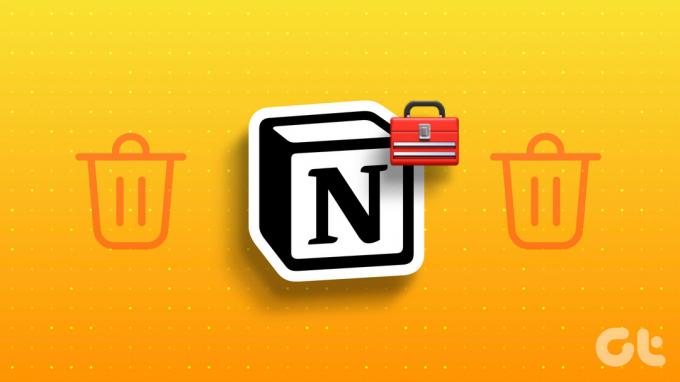
Prečo by ste chceli odstrániť pracovný priestor a tímový priestor v Notion? Môže to mať viacero dôvodov. Možno ich nepotrebujete po dokončení projektu alebo odchode z tímu, prípadne by ste chceli vyčistiť bočný panel. Možno budete chcieť začať odznova a vytvoriť nový pracovný priestor alebo tímový priestor.
Nech už je dôvod akýkoľvek, odstránenie pracovného priestoru a tímového priestoru v Notion je jednoduché a rýchle. Najprv však začnime so základmi.
Rozdiel medzi pracovným a tímovým priestorom v Notion
Pracovný priestor je miesto na organizovanie informácií a vytváranie obsahu v Notion pre rôzne a samostatné entity. Ak sa nachádzate v pracovnom priestore, môžete vidieť stránky a databázy, ktoré k nemu patria. Tieto (povolené) stránky v rámci pracovného priestoru sa nazývajú tímový priestor.

Pracovný priestor môže mať viacero tímových priestorov. Tieto tímové priestory sú vyhradené priestory pre rôzne tímy v rámci organizácie. Môžu byť otvorené, zatvorené alebo súkromné, v závislosti od úrovne viditeľnosti a požadovaného povolenia.
Teraz, keď poznáte základný rozdiel medzi pracovným priestorom a tímovým priestorom, je potrebné vedieť určité veci pred odstránením tímového priestoru Notion.
Prečítajte si tiež: Ako vytvárať a používať spätné odkazy v Notion
Čo by ste mali vedieť pred odstránením Teamspace v Notion
Pred odstránením tímového priestoru v Notion by ste mali vedieť niekoľko dôležitých vecí:
- Odstránenie tímového priestoru v Notion bude mať za následok trvalú stratu údajov. Zahŕňa to všetok obsah, vrátane stránok, dokumentov, databáz a súborov, a nemôžete ich obnoviť.
- Odstránenie tímového priestoru odoberie všetkým členom tímu prístup k obsahu v ňom. Ak sa váš tím spolieha na informácie alebo aktívne spolupracuje na projektoch v rámci tímového priestoru, ich odstránenie naruší prebiehajúcu prácu a komunikáciu.
- Ak je váš tímový priestor pripojený k akýmkoľvek integráciám alebo službám tretích strán, jeho odstránenie môže ovplyvniť tieto integrácie.
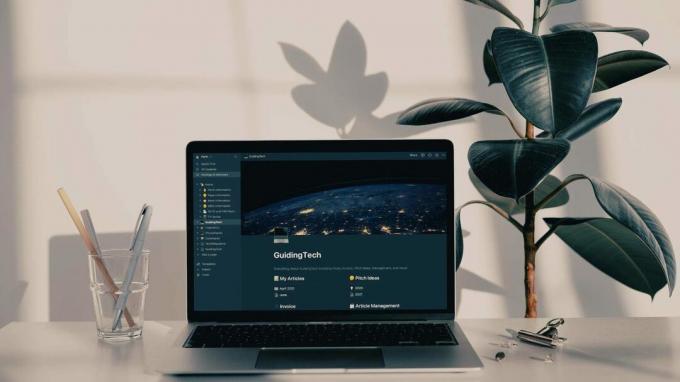
- Odstránením tímového priestoru sa zrušia povolenia a súvisiaci prístup. Odstránenie odstráni akýkoľvek zdieľaný prístup alebo špecifické povolenia, ktoré mali členovia tímu alebo hostia v rámci tímového priestoru.
- Ak sú stránky v tímovom priestore prepojené s inými stránkami alebo databázami vo vašom pracovnom priestore, odstránenie tímového priestoru môže viesť k nefunkčným prepojeniam. Nezabudnite skontrolovať a aktualizovať všetky závislosti, aby ste predišli strate dôležitých pripojení.
Vyššie sú niektoré z vecí, ktoré musíte vedieť pred odstránením tímového priestoru. Ak vás zaujíma, opustenie a odstránenie tímového priestoru Notion nie je to isté; čítaj ďalej.
Rozdiel medzi opustením a odstránením tímového priestoru v Notion
Keď opustíte tímový priestor, už nie ste jeho členom, takže nemôžete upravovať ani pristupovať k jeho obsahu. Je však dôležité poznamenať, že opustenie tímového priestoru neovplyvní ostatných členov ani samotný tímový priestor.
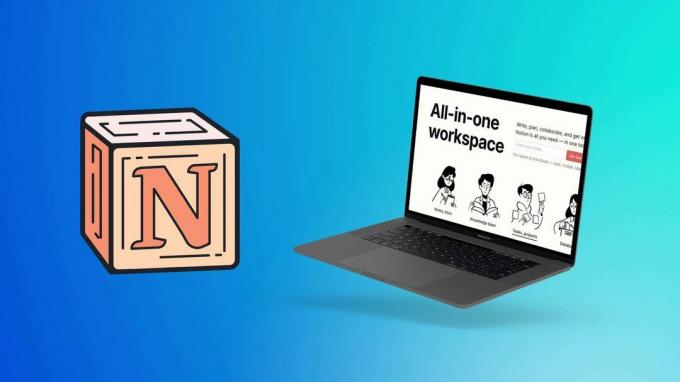
Zatiaľ čo odstránenie tímového priestoru znamená trvalé odstránenie tímového priestoru a celého jeho obsahu z Notion. To zahŕňa stránky, dokumenty, databázy a akékoľvek údaje v rámci tímového priestoru. Odstránenie tímového priestoru sa navyše nedá vrátiť späť a ovplyvní všetkých členov, ktorí k nemu už nemajú prístup. Prejdime teraz na kroky.
Prečítajte si tiež: Ako používať Notion ako plánovač
Ako odstrániť pracovný priestor v Notion na pracovnej ploche
Odstránenie pracovného priestoru v Notion je trvalé; neexistuje spôsob, ako obnoviť odstránený obsah. Pred odstránením sa preto uistite, že ste si pred odstránením zálohovali všetky dôležité informácie, a až potom postupujte podľa krokov nižšie.
Krok 1: Otvorte aplikáciu alebo web Notion na počítači so systémom Windows alebo Mac a prejdite na položku „Nastavenia a členovia“ na ľavej table.
Poznámka: Pred prechodom na ďalší krok sa uistite, že ste v správnom pracovnom priestore.
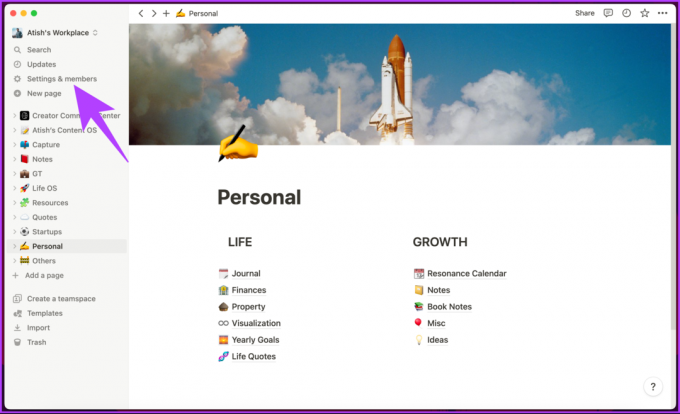
Dostanete sa do sekcie pre členov na stránke Nastavenia.
Krok 2: Prejdite na Nastavenia v časti Pracovný priestor na ľavej table.

Krok 3: Prejdite na časť Nebezpečná zóna na pravej table a kliknite na tlačidlo „Odstrániť celý pracovný priestor“.
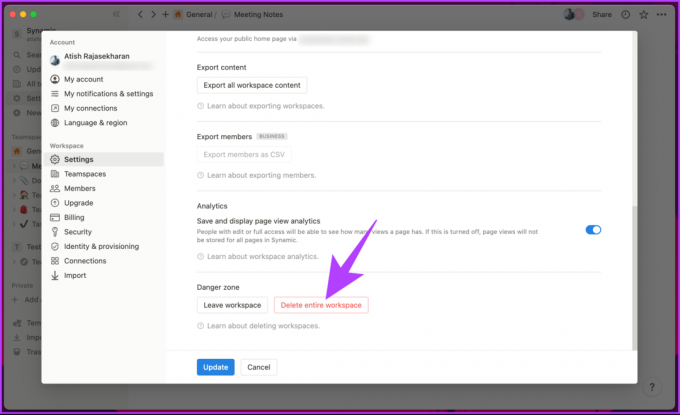
Krok 4: Vo vyskakovacom okne zadajte názov pracovného priestoru, ktorý chcete odstrániť, a kliknite na „Natrvalo odstrániť pracovný priestor“.

to je všetko. Budete okamžite presunutí z pracovného priestoru a všetky zahrnuté stránky budú odstránené. Bohužiaľ, Notion vám neumožňuje odstrániť pracovný priestor zo svojej mobilnej aplikácie.
To znamená, že ak nechcete odstrániť pracovný priestor, ale namiesto toho ho chcete opustiť, môžete tak urobiť aj prostredníctvom mobilnej aplikácie Notion a proces je jednoduchší; čítaj ďalej.
Ako ponechať pracovný priestor v poňatí namiesto jeho odstránenia
Opustenie pracovného priestoru namiesto jeho odstránenia (za predpokladu, že ste vlastníkom pracovného priestoru) ponúka niekoľko výhod. Dva najdôležitejšie dôvody sú;
- Opustením pracovného priestoru sa zachová história spolupráce, čo vám umožní vrátiť sa k diskusiám, komentárom alebo zmenám vykonaným členmi tímu.
- V budúcnosti sa môžete k pracovnému priestoru rýchlo pripojiť, kedykoľvek budete chcieť, bez toho, aby ste narušili pracovný tok ostatných.
Opustenie pracovného priestoru Notion ponúka pohodlie, dostupnosť a organizáciu bez trvalého vymazania údajov. Ukážeme vám kroky pre stolný počítač aj smartfón.
Na pracovnej ploche
Krok 1: Spustite aplikáciu Notion na počítači so systémom Windows alebo Mac a kliknite na názov pracovného priestoru v ľavom hornom rohu.
Krok 2: Z rozbaľovacej ponuky vyberte pracovný priestor, ktorý chcete opustiť.

Krok 3: Prejdite na možnosť „Nastavenia a člen“ na ľavej table.
Budete navigovaní do sekcie Člen na obrazovke Nastavenia.

Krok 4: Prejdite na Nastavenia v časti Pracovný priestor na ľavej table.

Krok 5: Prejdite na časť Nebezpečná zóna na pravej table a kliknite na tlačidlo Opustiť pracovný priestor.
Poznámka: Ak ste vlastníkom pracovného priestoru, vedľa možnosti „Odstrániť celý pracovný priestor“ sa zobrazí možnosť Opustiť pracovný priestor.

Krok 6: Vo vyskakovacom okne výberom položky Opustiť potvrďte.

To je asi tak všetko. Budete okamžite odstránení z pracovného priestoru a stratíte prístup k akémukoľvek obsahu v pracovnom priestore.
Prečítajte si tiež: Predstava vs. Trello: Ktorý nástroj na riadenie projektov je lepší
V mobilnej aplikácii Notion
Krok 1: Spustite aplikáciu Notion a klepnite na názov pracovného priestoru v ľavom hornom rohu.
Krok 2: Na spodnom hárku vyberte pracovný priestor, ktorý chcete opustiť.

Krok 3: Keď ste v pracovnom priestore, klepnite na možnosť Členovia.
Krok 4: Na obrazovke Členovia klepnite na ikonu šípky (šípka nadol) vedľa svojho účtu.

Krok 5: Na spodnom hárku vyberte možnosť Opustiť pracovný priestor a vo vyskakovacom okne klepnutím na Odstrániť potvrďte.
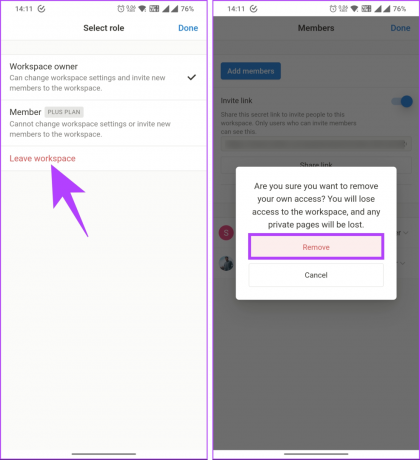
Nech sa páči. Vrátite sa k svojmu predvolenému účtu a stratíte prístup k pracovnému priestoru, ktorého ste kedysi boli súčasťou.
Prečítajte si tiež: Predstava vs. Airtable: Ktorý modulárny nástroj je lepší
Ako opustiť priestor Notion Teamspace
Tímový priestor Notion umožňuje viacerým používateľom spolupracovať v rámci zdieľaného pracovného priestoru. Môže však prísť čas, keď budete musieť opustiť tímový priestor Notion, či už preto, že už nie ste súčasťou tímu, alebo už k nemu nepotrebujete prístup. Postupujte podľa nižšie uvedených krokov.
Krok 1: Otvorte aplikáciu alebo webovú stránku Notion a v ľavom paneli prejdite na „Nastavenia a členovia“.
Poznámka: Pred pokračovaním na ďalší krok sa uistite, že ste v správnom pracovnom priestore.

Krok 2: Prejdite do Teamspaces v časti Pracovný priestor na ľavej table.

Krok 3: Prejdite do tímového priestoru, ktorý chcete opustiť, a kliknite na ikonu s tromi bodkami.
Poznámka: Nemôžete opustiť predvolený tímový priestor, ktorým je v našom prípade všeobecný.

Krok 4: V rozbaľovacej ponuke vyberte možnosť Opustiť tímový priestor.
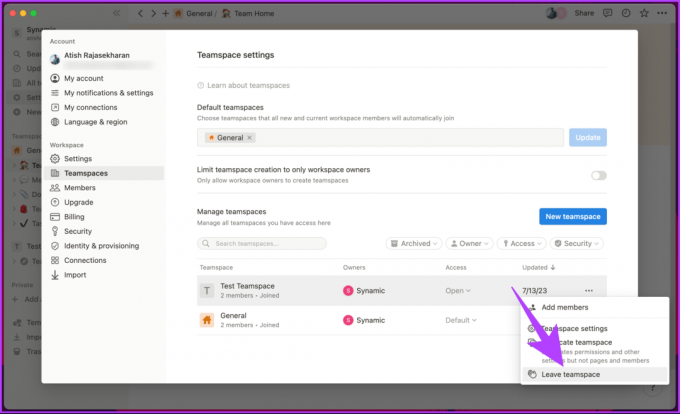
Krok 5: V časti „Naozaj chcete opustiť [názov tímového priestoru]?“ kliknutím na Opustiť tímový priestor potvrďte.
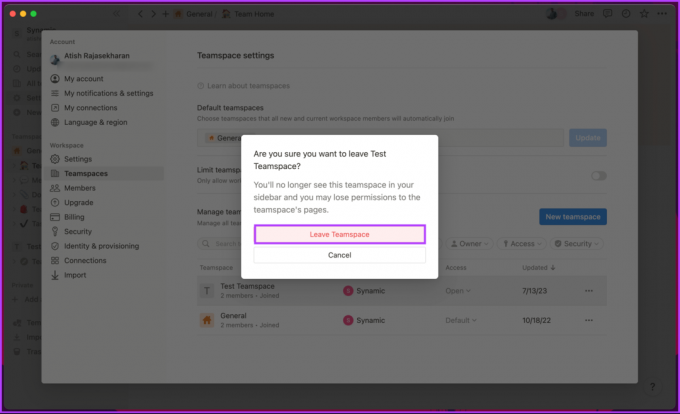
Nech sa páči. Okamžite budete mimo tímového priestoru. Upozorňujeme, že budete pripojení k pracovnému priestoru a súčasťou predvoleného tímového priestoru. Ak vás to zaujíma, neexistuje spôsob, ako môžete opustiť pracovný priestor z mobilnej aplikácie Notion.
Ak nechcete opustiť pracovný priestor, ale chcete ho archivovať, pokračujte v čítaní.
Ako archivovať tímový priestor v Notion
Čo je archivácia tímového priestoru v Notion? Ak už obsah v tímovom priestore nepotrebujete, ale chcete ho zachovať na referenčné alebo historické účely, namiesto odstránenia zvážte jeho archiváciu. Archivácia vám umožňuje zachovať obsah a zároveň ho odstrániť z aktívneho používania. Archivované tímové priestory je stále možné pristupovať a vyhľadávať, ale nie je možné vykonávať úpravy.

Archivácia tímového priestoru Notion je celkom jednoduchá. Je však dôležité poznamenať, že iba správcovia alebo vlastníci pracovného priestoru majú potrebné povolenia na archiváciu tímového priestoru. Pred pokračovaním v krokoch sa teda uistite, že ste prihlásení z účtu vlastníka.
Krok 1: Otvorte aplikáciu alebo webovú stránku Notion a v ľavom paneli prejdite na „Nastavenia a členovia“.
Poznámka: Pred pokračovaním na ďalší krok sa uistite, že ste v správnom pracovnom priestore.

Krok 2: Prejdite do Teamspaces v časti Pracovný priestor na ľavej table.

Krok 3: Prejdite do tímového priestoru, ktorý chcete opustiť, a kliknite na ikonu s tromi bodkami.
Poznámka: Nemôžete opustiť predvolený tímový priestor, ktorým je v našom prípade všeobecný.

Krok 4: V rozbaľovacej ponuke vyberte možnosť Archivovať tímový priestor.
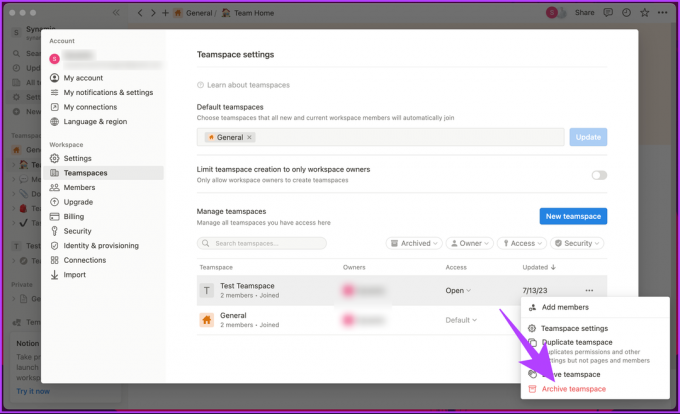
Krok 5: V časti „Naozaj chcete archivovať tento tímový priestor?“ výberom možnosti Archivovať tímový priestor potvrďte.
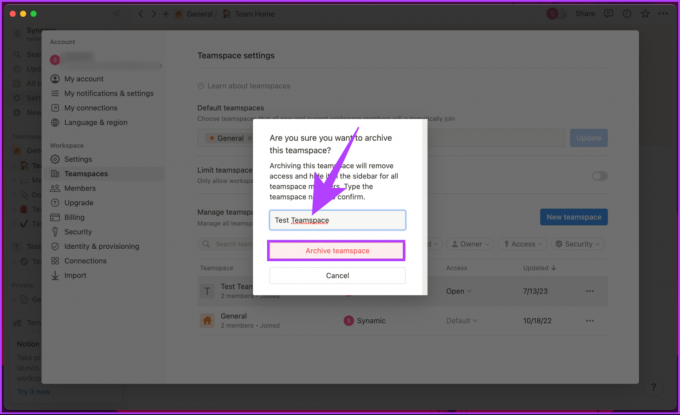
Tu to máte. Úspešne ste archivovali tímový priestor na Notion. Ak zmeníte názor, archivovaný tímový priestor môžete rýchlo obnoviť alebo ho natrvalo odstrániť.
Časté otázky o odstránení Teamspace v Notion
Nie, neexistuje spôsob, ako obnoviť odstránený tímový priestor v Notion z aplikácie. Keď odstránite tímový priestor, odstránite aj celý jeho obsah a nemôžete ho obnoviť. Môžete sa však pokúsiť kontaktovať Podpora pojmu ak ste omylom odstránili kritický tímový priestor.
Nie, tímový priestor môžete v Notion odstrániť, iba ak vlastníte tímový priestor a máte platený plán. Ak však máte bezplatný plán Notion, nemôžete odstrániť tímový priestor, ale môžete ho archivovať.
V prípade, že to neviete, archivovaním tímového priestoru zmiznete z vášho bočného panela a zoznamu pracovných priestorov. Neodstráni však svoj obsah ani členov. Vždy môžete zrušiť archiváciu tímového priestoru, ak k nemu chcete znova získať prístup.
Pracovné priestory Ditch Notion
Tým, že viete, ako odstrániť pracovný priestor a tímový priestor v Notion, môžete uvoľniť miesto, zjednodušiť si pracovný postup alebo začať odznova s novým nápadom. Môžete si tiež prečítať ako odstrániť svoj účet Notion.



